
O aplicativo que você precisa: LocalCast
Como você provavelmente sabe, é possível usar o Google Fotos para obter fotos e vídeos de seu celular para sua TV com a opção de transmissão incorporada. No Android, você também pode usar isso para transmitir filmes armazenados localmente do seu telefone para a TV, entrando no menu "Pastas do dispositivo" e encontrando o filme.
O problema é que isso está longe de ser o aplicativo ideal para esse tipo de situação. Claro, funciona bem, mas, na minha opinião, o vídeo foi muito instável e o Google Fotos não suportava muitos dos codecs comuns que você vê nos filmes copiados e baixados. Felizmente, há uma opção muito melhor disponível para iOS e Android: LocalCast.
O aplicativo está disponível gratuitamente para iOS e Android, embora ofereça compras no aplicativo para remover anúncios e desbloquear mais recursos. O aplicativo gratuito em si é muito poderoso por conta própria embora.
Por isso, se pretender transmitir mais do que apenas imagens e vídeos armazenados localmente, pode avançar o seu jogo de escalação com o LocalCast. Este é um aplicativo super útil que permitirá a você transmitir qualquer mídia em seu dispositivo, incluindo fotos, vídeos ou músicas, bem como conteúdo em nuvem do Google Drive, do Dropbox e até do Instagram (somente iOS). Ele também tem suporte de rede para transmissão de armazenamento conectado à rede e um navegador da Web integrado para transmitir vídeos da Web. Isso faz dele uma ótima opção para filmes, porque não importa onde você os armazena.
Para torná-lo ainda mais versátil, ele também oferece suporte a transmissão para vários dispositivos: Chromecast, Apple TV, TV de Incêndio, Smart TVs da Sony e da Samsung, Xbox 360 / One ou qualquer outro dispositivo DLNA.
Ele oferece suporte a vários formatos de áudio e vídeo, mas se você tiver problemas, confira as Perguntas frequentes da LocalCast. É possível que seu formato de vídeo ou áudio não seja compatível com LocalCast ou com seu Chromecast.
Como transmitir um vídeo para sua TV com o LocalCast
A interface é bem direta no iOS e no Android, mantendo-se fiel às diretrizes de design respectivas para cada plataforma. A funcionalidade é praticamente a mesma entre os dois, e é bastante intuitiva de usar. Se você estiver familiarizado com seu sistema operacional atual, não deverá ter problemas usando o LocalCast.
Depois de iniciar o aplicativo, use o botão de transmissão no canto inferior direito e escolha seu dispositivo de transmissão. A partir daí, basta navegar no aplicativo normalmente e escolher o filme que você gostaria de assistir.




Para usar este recurso, toque na opção "Route audio to device" na parte inferior. Depois de ativado, o áudio será reproduzido no dispositivo, embora seja observado que ele pode estar um pouco fora de sincronia. Para corrigir isso, o aplicativo oferece uma sincronização de áudio rápida de +/- 0,1 segundo. É bem legal.

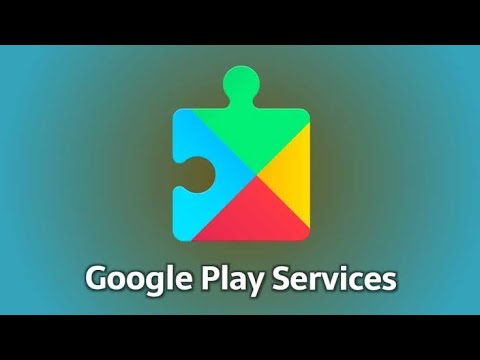

![A melhor maneira de transformar seus filmes físicos antigos em cópias digitais [brindes patrocinados] A melhor maneira de transformar seus filmes físicos antigos em cópias digitais [brindes patrocinados]](https://i.technology-news-hub.com/images/blog/the-best-way-to-turn-your-old-physical-movies-into-digital-copies-sponsored-giveaway-1-p.webp)



